Tkinter でウィンドウアイコンを設定する方法
胡金庫
2023年1月30日
Tkinter
Tkinter Window
Tkinter Icon
-
root.iconbitmapでウィンドウアイコンを設定する -
tk.call('wm', 'Iconphoto', )でウィンドウアイコンを設定する -
root.iconphotoでウィンドウアイコンを設定する
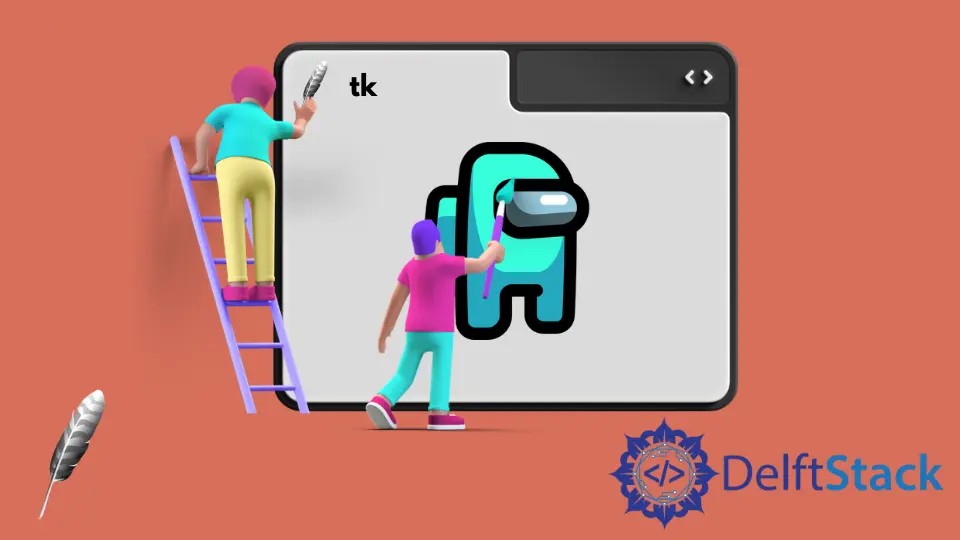
Tkinter でウィンドウアイコンを設定する方法を紹介します。
root.iconbitmapでウィンドウアイコンを設定するroot.tk.call()でウィンドウアイコンを設定するroot.iconphotoでウィンドウアイコンを設定する
root.iconbitmap でウィンドウアイコンを設定する
import tkinter as tk
root = tk.Tk()
root.iconbitmap("/path/to/ico/icon.ico")
root.mainloop()
iconbitmap(bitmap) はウィンドウ/フレームウィジェットのアイコンを bitmap に設定します。bitmap は png や jpg ではなく、ico タイプでなければなりません。そうしないと、画像はアイコンとして表示されません。
![]()
上の図は iconbitmap で ico タイプを使用することを示しています。
png タイプを使用すると、ウィンドウに表示されるアイコンは空白になります。
![]()
tk.call('wm', 'Iconphoto', ) でウィンドウアイコンを設定する
import tkinter as tk
root = tk.Tk()
root.tk.call("wm", "iconphoto", root._w, tk.PhotoImage(file="/path/to/ico/icon.png"))
root.mainloop()
tk.call メソッドは Tkinter から tcl インタープリターへのインターフェースです。call メソッドを使用して、tcl コマンドを実行できます。
Tkinter ラッパーが一部の tcl/tk 機能にアクセスできなかった場合に便利です。
wm はウィンドウマネージャーと通信します。
画像自体ではなく、tk.PhotoImage に画像を設定する必要があります。設定しないと、_tkinter.TclError エラーが発生します。
root.iconphoto でウィンドウアイコンを設定する
ウィンドウアイコンを設定する別の方法は、root.iconphoto() と同様に、より多くの画像タイプを受け入れる方法を使用すること tk.call('wm', 'iconphoto', ) です。
import tkinter as tk
root = tk.Tk()
root.iconphoto(False, tk.PhotoImage(file="/path/to/ico/icon.png"))
root.mainloop()
ここで、False は、アイコン画像が現在の特定のウィンドウにのみ適用されることを意味し、将来作成される toplevers ウィンドウには適用されません。
True を使用すると、アイコン画像も今後作成されるすべての toplevers 画像に適用されます。
チュートリアルを楽しんでいますか? <a href="https://www.youtube.com/@delftstack/?sub_confirmation=1" style="color: #a94442; font-weight: bold; text-decoration: underline;">DelftStackをチャンネル登録</a> して、高品質な動画ガイドをさらに制作するためのサポートをお願いします。 Subscribe
